Cemu, en emulator for Nintendo Wii U, har nådd et utviklingsnivå der den fungerer stabilt og leverer god ytelse på de fleste datamaskinsystemer. For de som ønsker å oppleve Wii U-spill på PC med de fordelene en emulator gir, er Cemu et utmerket valg.
Hvorfor velge emulering?
Det finnes flere argumenter for å emulere et spill fremfor å spille det på den originale konsollen.
Forbedret grafikk: Emulering gir spill-PC-en mulighet til å yte sitt beste, noe som resulterer i betydelig høyere grafikkvalitet og i noen tilfeller økt bildefrekvens. For eksempel, mens The Legend of Zelda: Breath of the Wild kjører i 720p med rundt 30 FPS på en Nintendo Wii U, kan Cemu enkelt levere [email protected] på kraftige maskiner, med mulighet for å legge til tekstur- og grafikkforbedringer.
Enkelhet: En tradisjonell Wii U krever at du kobler enheten til TV-en, bytter til riktig inngang, og setter inn spilldisken. Med Cemu kan du ha alle spillene dine digitalt tilgjengelig på PC-en, med betydelig raskere lastetider enn på original maskinvare.
Kontrollfleksibilitet: Selv om du kan bruke de originale Wii-kontrollerne, er det ikke nødvendig. Hvis du foretrekker å bruke en PS4-kontroller, kan du enkelt koble den til Cemu.
Selv om Cemu kanskje ikke fullstendig erstatter en stuekonsoll, er den et ypperlig (og noen vil si bedre) alternativ for å spille Wii U-spill på datamaskinen.
Hvordan skaffe Wii U-spill på lovlig vis
Selv om emulatorer noen ganger er forbundet med ulovlig nedlasting av spill, er det fullt lovlig å bruke spill som du har kopiert fra en original disk. For å kopiere spill trenger du en ekte Nintendo Wii U-konsoll som er «hjemmebrygget». Prosessen med å hjemmebrygge en Wii U kan være litt komplisert, men det er verdt innsatsen, da en hjemmebrygget Wii U er praktisk i seg selv som en retro-spillkonsoll.
Når Wii U-en din er hjemmebrygget, kan du kopiere spill ved hjelp av et program som
ddd Title Dumper. Overfør spillene til datamaskinen din og lagre dem på et sted på harddisken slik at Cemu enkelt får tilgang til dem. De fleste Wii U-spill er relativt små, fra 2-10 GB, så de vil ikke ta opp for mye lagringsplass.
Konfigurering av Cemu
Cemu er ikke den mest intuitive emulatoren å sette opp. Konfigurasjonsprosessen krever noen ekstra trinn, og du må laste ned noen filer som vanligvis følger med slike programmer. Dette kan endre seg i fremtiden, men for øyeblikket er mye av prosessen manuell.
Last ned den nyeste versjonen av
Cemu fra den offisielle nettsiden og pakk ut mappen. Mappen vil ha et navn som «cemu_1.15.3», men du kan endre navnet og plassere den hvor det er lett tilgjengelig (for eksempel på skrivebordet eller i dokumentmappen). Innholdet i mappen vil se omtrent slik ut:
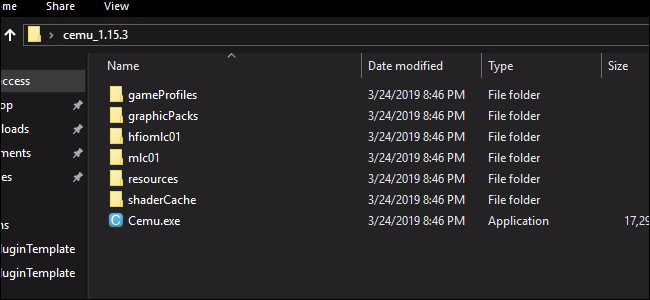
Ikke start Cemu ennå; det gjenstår fortsatt noen konfigurasjonstrinn. Det finnes en modifikasjon som heter
Cemuhook som er nødvendig for å få tilgang til spesifikke grafikkpakker og ytelsesinnstillinger. Last ned den versjonen som passer til din Cemu-versjon, og åpne den zippede Cemuhook-mappen. Kopier alt innholdet fra Cemuhook-mappen til Cemu-installasjonsmappen.
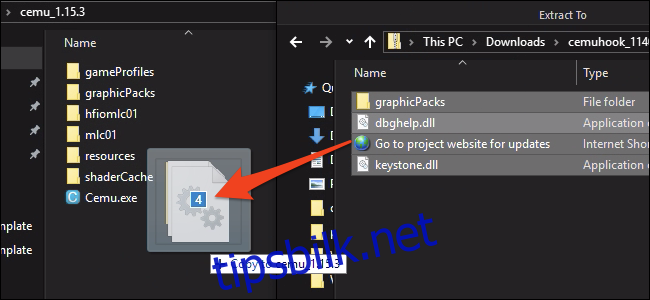
Neste steg er å legge til grafikkpakker. Grafikkpakker i Cemu har mange funksjoner, fra feilrettinger for spesifikk maskinvare til forbedret grafikk og ytelse, og til og med fullverdige modifikasjoner for Wii U-spill. Du kan laste ned alle de viktigste fra
denne Github-siden.
Åpne den nedlastede mappen, trykk Ctrl+A for å velge alle filene, og dra dem over til «graphicsPacks»-mappen i Cemu-installasjonsmappen. Du trenger ikke å kopiere alle filene hvis du bare skal spille ett spill, men de er små tekstfiler, så det spiller ingen stor rolle.
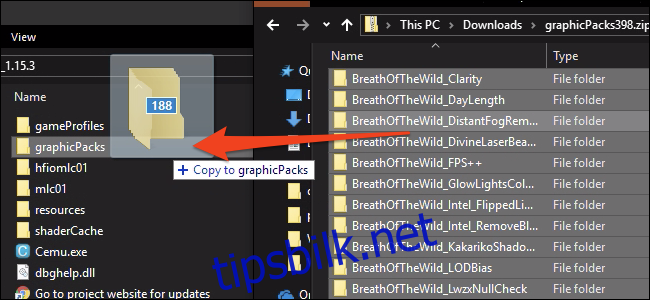
Det siste du trenger å installere er shader-cacher. Måten Cemu fungerer på, medfører at hver gang den må beregne en ny shader, vil spillet hakke en del. Heldigvis lagres resultatet i en cache etter første gang, slik at det kan brukes igjen i fremtiden. Hvis du spiller lenge nok, vil det bli jevnt. For å unngå de første hakkingene kan du laste ned andres cacher. Du finner en
liste over komplette cacher for ulike spill på CemuCaches subreddit.
Last ned cachene for de spillene du skal spille, og åpne .rar-mappen. Selve cache-filen er en .bin-fil som du skal flytte til shaderCache/transferable/ i Cemu-mappen.
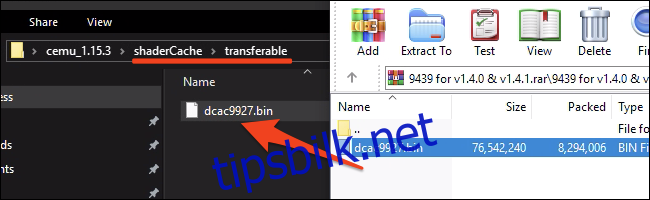
Nå kan du endelig starte Cemu.exe for å kjøre emulatoren. Hvis du ikke får startet Cemu, må du sørge for at du har de
siste C++-bibliotekene installert.
Bruk av Cemu
Cemu har mange konfigurasjonsmuligheter, så vi holder oss til de viktigste.
Grafikkpakker
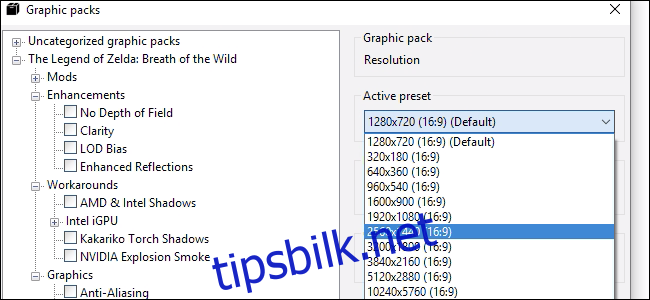
Du kan aktivere ulike grafikkpakker under Alternativer > Grafikkpakker. De er sortert etter spill, og har forskjellige kategorier for hvert spill.
Oppløsning er en viktig innstilling for både ytelse og grafikk. Du finner den sammen med skyggeoppløsning og antialiasing-kvalitet under «Graphics»-kategorien for de fleste spill. Du finner også modifikasjoner og feilrettinger for spill i grafikkpakkene. De fleste grafikkpakker kan endres mens spillet kjører, så eksperimenter med innstillingene og finn det som fungerer best for deg.
Tilslutning av kontrollere
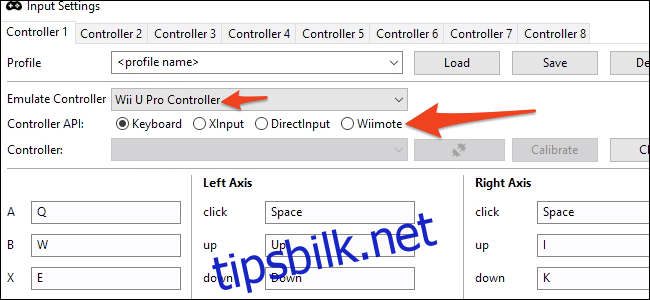
En stor fordel med emulatorer er at du kan bruke den kontrolleren du foretrekker. Cemu støtter fortsatt de originale Wii-kontrollerne hvis du kobler dem til via Bluetooth, men du kan også bruke Xbox- og PlayStation-kontrollere. Du må konfigurere alle knappene manuelt under Alternativer > Inndatainnstillinger, men du kan lagre konfigurasjonen som en profil for å slippe å gjøre det igjen.
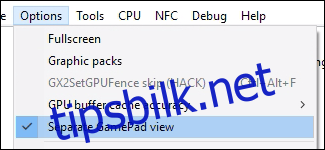
Cemu vil emulere en spesifikk kontroller. For best kompatibilitet anbefales det å emulere en «Wii U Pro Controller». På denne måten vil spillet fungere som om du har Wii U-kontrolleren avslått og ikke vil vise noe på skjermen. Hvis du spiller et spill som bruker Gamepad-skjermen, må du aktivere «Separat Gamepad View» under alternativer.
Ytelse
Ytelsen til emulatoren vil i stor grad avhenge av datamaskinen din, men det finnes noen innstillinger som kan hjelpe deg å optimalisere ytelsen. Under «Debug» finner du to alternativer for å justere spillets tidtaker. Sørg for at de er satt til henholdsvis QPC og 1ms.
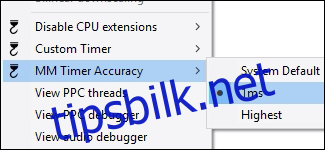
En viktig innstilling er CPU-modus, som du finner under CPU > Mode. Hvis du har en quad-core eller bedre prosessor, sett dette til Dual eller Triple-core recompiler. Dette vil tillate Cemu å bruke flere tråder og redusere belastningen på prosessoren.
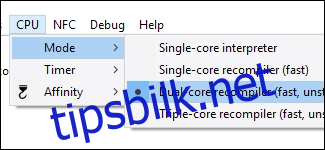
Under Alternativer, sett «GPU buffer cache accuracy» til Lav.
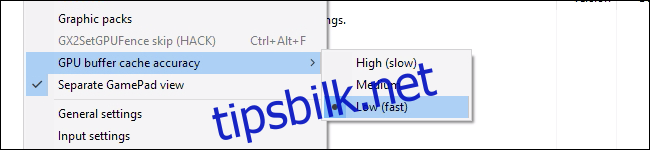
Disse innstillingene bør være tilstrekkelige for at Cemu skal kjøre bra på PC-en din (forutsatt at du ikke spiller på en gammel datamaskin). Hvis du fortsatt opplever ytelsesproblemer, kan det være relatert til grafikkortet. Prøv å redusere spillets oppløsning og grafikkvalitet i grafikkpakkenes innstillinger.
Etter at du har gjort dette, er du klar til å begynne å spille. Hvis du ikke ser spillene dine i hovedvinduet, må du kanskje legge til spillbanen under Alternativer > Generelle innstillinger > Spillbaner.